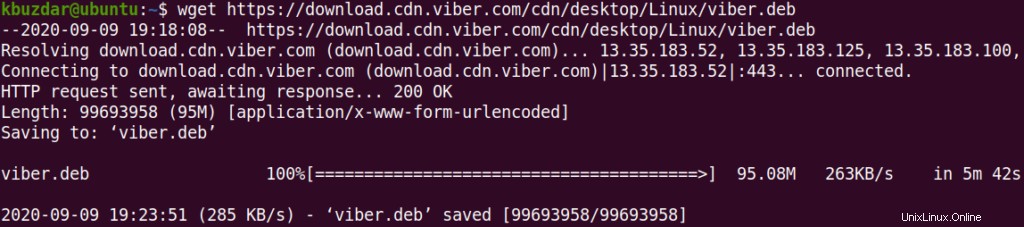Viber es una aplicación de mensajería instantánea y videollamadas que le permite enviar mensajes instantáneos, fotos, archivos de audio y video, realizar llamadas gratuitas y compartir su ubicación con otros usuarios de Viber. Conecta a las personas sin importar dónde se encuentren. Viber se lanzó por primera vez para teléfonos inteligentes, luego también se desarrolló para usuarios de escritorio, incluidos Windows, Linux y macOS. Ahora puede usar fácilmente Viber directamente desde su escritorio mientras realiza otros trabajos.
Este artículo trata de explicar cómo instalar Viber en el sistema Ubuntu. Existen las siguientes dos formas de instalar Viber en Ubuntu:
- Usando un paquete deb
- Uso de un paquete instantáneo
Cubriremos la instalación de Viber a través de ambos métodos utilizando la aplicación Terminal de línea de comandos. Puede iniciar la Terminal mediante el método abreviado de teclado Ctrl+Alt+T.
Además, tenga en cuenta que los procedimientos de instalación se han probado en Ubuntu 20.04 LTS.
Requisitos
- Sistema Ubuntu 20.04
- Usuario con privilegios sudo
Instalar Viber a través del paquete Deb
Siga el siguiente paso para instalar Viber en su sistema:
Paso 1:descarga Viber
El archivo de instalación de Viber está disponible en el sitio web oficial de Viber. Para descargar el archivo deb de Viber, vaya a la página de descargas del sitio web oficial de Viber y descargue Viber para Ubuntu. También puede descargar el archivo de instalación de Viber desde la línea de comandos usando el comando wget.
Ejecute el siguiente comando en la Terminal para descargar el archivo de instalación de Viber .deb.
$ wget https://download.cdn.viber.com/cdn/desktop/Linux/viber.deb
Paso 2:Instalar Viber
El siguiente paso es instalar Viber usando el comando apt. Ejecute el siguiente comando en la Terminal para instalar el paquete viber.deb.
$ sudo apt install ./viber.deb
Cuando se le solicite una contraseña, escriba sudo contraseña.
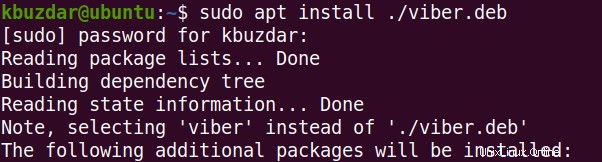
Instalar Viber a través de Snap Package
Siga los pasos a continuación para instalar Viber a través de un paquete instantáneo. Sin embargo, para instalar cualquier paquete snap, necesitará instalar snapd en su sistema.
Paso 1:Instalar Snapd
Ejecute el siguiente comando en la Terminal para instalar Snapd en su sistema:
$ sudo apt install snapd
Paso 2:Instale Viber Snap
Ahora puede instalar el paquete Snap de Viber. Ejecute el siguiente comando en la Terminal para hacerlo:
$ sudo snap install viber-unofficial

Se iniciará la instalación de Viber y una vez finalizada; se le informará con el siguiente mensaje.

Iniciar Viber
Una vez que haya terminado de instalar Viber utilizando cualquiera de los métodos descritos anteriormente, puede buscarlo e iniciarlo desde la lista de aplicaciones instaladas en la pestaña Actividades.
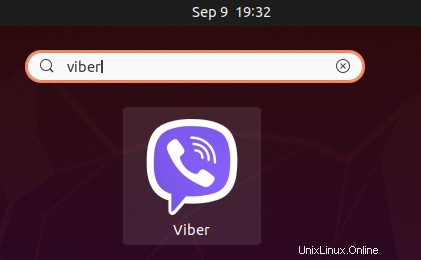
Alternativamente, también puede iniciar Viber desde la línea de comandos. Si instaló Viber usando el archivo deb, use el siguiente comando en la Terminal para iniciar Viber:
$ /opt/viber/Viber
Si instaló Viber usando el paquete snap, use el siguiente comando en la Terminal para iniciar Viber:
$ viber-unofficial.viber
Cuando inicie la aplicación Viber por primera vez, verá la siguiente vista: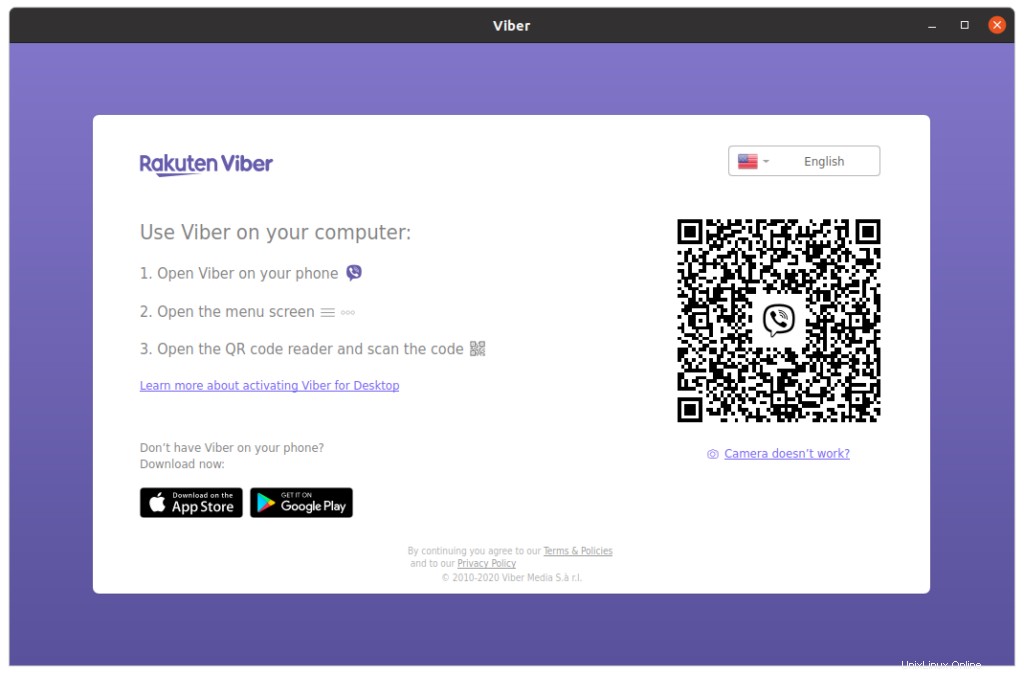
En la captura de pantalla anterior, puede ver instrucciones de tres pasos sobre el uso de Viber en su sistema. Siga estos pasos en el mismo orden, después de lo cual aparecerá el asistente de configuración. Con el asistente simple y autoexplicativo, puede configurar y usar fácilmente Viber en su sistema.
Eliminar Viber
En caso de que ya no necesite la aplicación Viber, puede eliminarla usando el siguiente comando en la Terminal:
$ sudo apt remove viber
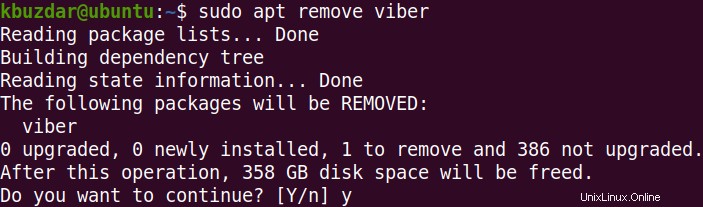
Cuando se le solicite confirmación, presione y, después de lo cual Viber se eliminará de su sistema.
Si instaló Viber a través de un paquete instantáneo, use el siguiente comando para eliminarlo:
$ sudo snap remove viber-unofficial

¡Eso es todo! Ahora puede instalar y usar fácilmente Viber en su escritorio Ubuntu. Como has visto, la instalación de Viber es sencilla tanto a través de deb como del paquete snap. Puede utilizar cualquiera de estos métodos según sus preferencias.